Heim >häufiges Problem >So ändern Sie den schreibgeschützten WPS-Modus in den Bearbeitungsmodus
So ändern Sie den schreibgeschützten WPS-Modus in den Bearbeitungsmodus
- 醉折花枝作酒筹Original
- 2021-05-12 15:02:3464278Durchsuche
Methode ändern: Wählen Sie zuerst das zu bearbeitende Dokument aus; klicken Sie dann mit der rechten Maustaste und wählen Sie „Eigenschaften“ im Popup-Fenster „Eigenschaften“. -Only"; Öffnen Sie abschließend die Datei erneut.

Die Betriebsumgebung dieses Tutorials: Windows7-System, WPS Office 2019-Version, Dell G3-Computer.
Wählen Sie das Dokument aus, klicken Sie mit der rechten Maustaste und klicken Sie auf Eigenschaften.
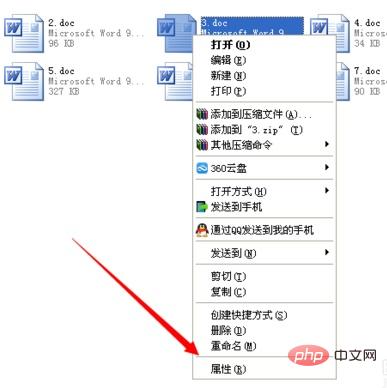
Wenn die Option „Schreibgeschützt“ in den Eigenschaften aktiviert ist, entfernen Sie bitte die Markierung, öffnen Sie das Word-Dokument erneut und versuchen Sie, es zu ändern.
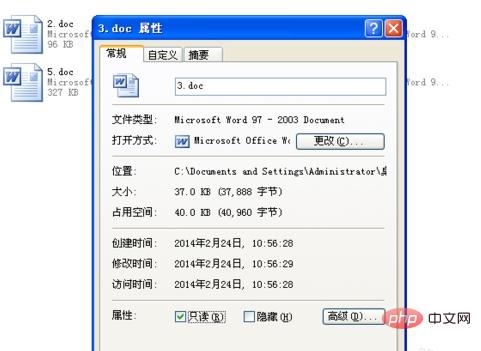
Weitere Computerkenntnisse finden Sie in der Rubrik FAQ!
Das obige ist der detaillierte Inhalt vonSo ändern Sie den schreibgeschützten WPS-Modus in den Bearbeitungsmodus. Für weitere Informationen folgen Sie bitte anderen verwandten Artikeln auf der PHP chinesischen Website!

